
馬上找一篇文章喜歡的文章,來體驗魔法吧!
懶得自己設計圖表?只要4 步驟,讓 Napkin.ai 幫你解決配圖煩惱
2024 Oct 11 數位工具 🤖 AI
如果你有文章需要配圖的需求,可以嘗試看看 Napkin.ai 這款工具。
不論是在寫文章、做簡報、甚至做社群貼文時,我們往往都要替一段文字設計一個概念圖。透過圖片,我們能讓資訊更快傳達到讀者的腦中。
不過麻煩的事情來了,要製作出一個概念圖不容易呀。就算我們知道這段文字在講些什麼,但要想到合適的圖表來呈現,往往需要靈感或是運氣。
有沒有什麼工具,能夠替一段文字設計一張概念圖呢?
有的,那就是 Napkin.ai 這款 AI 工具。
Napkin.ai 可以讓我輕鬆地點點滑鼠,立刻就產生一張品質不錯的概念圖。你可以直接使用,或是當靈感再畫一張都可以。
如果你是一位知識工作者,千萬要把這個工具放到工具箱中。
這篇文章就讓我帶你一步步了解,如何使用 Napkin.ai 這款工具吧!主要有 4 個步驟:
- 註冊 Napkin.ai
- 貼上文字內容
- 選擇要製圖的段落
- 編輯概念圖上的風格
步驟 1. 註冊 Napkin.ai
首先,請你開啟 Napkin.ai 的官方網站。
目前 Napkin.ai 僅支援電腦版的操作,所以以下請你都要使用電腦來操作唷!
點擊 Get Napkin Free 來註冊。
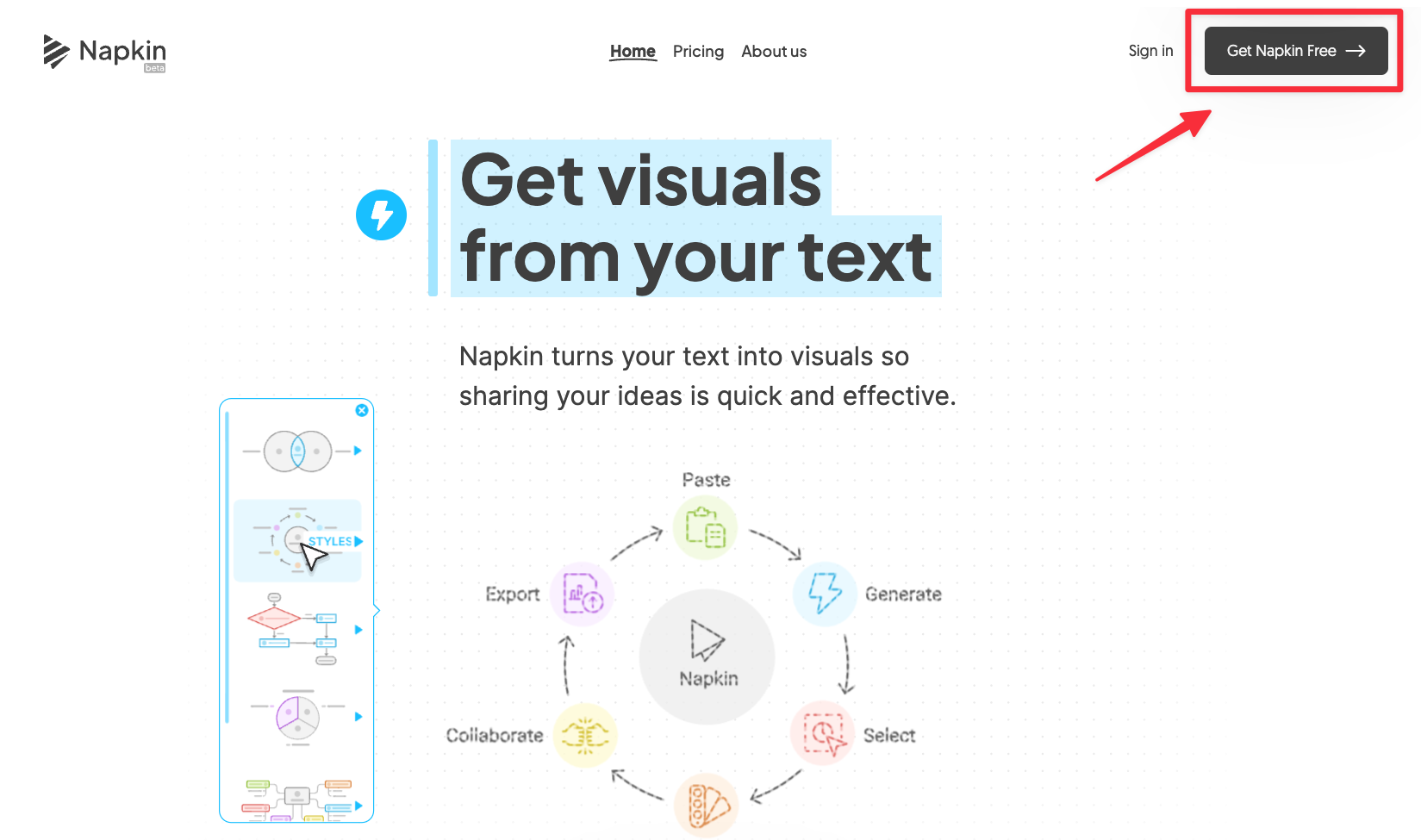
接著,建議使用 Google 來註冊登入。
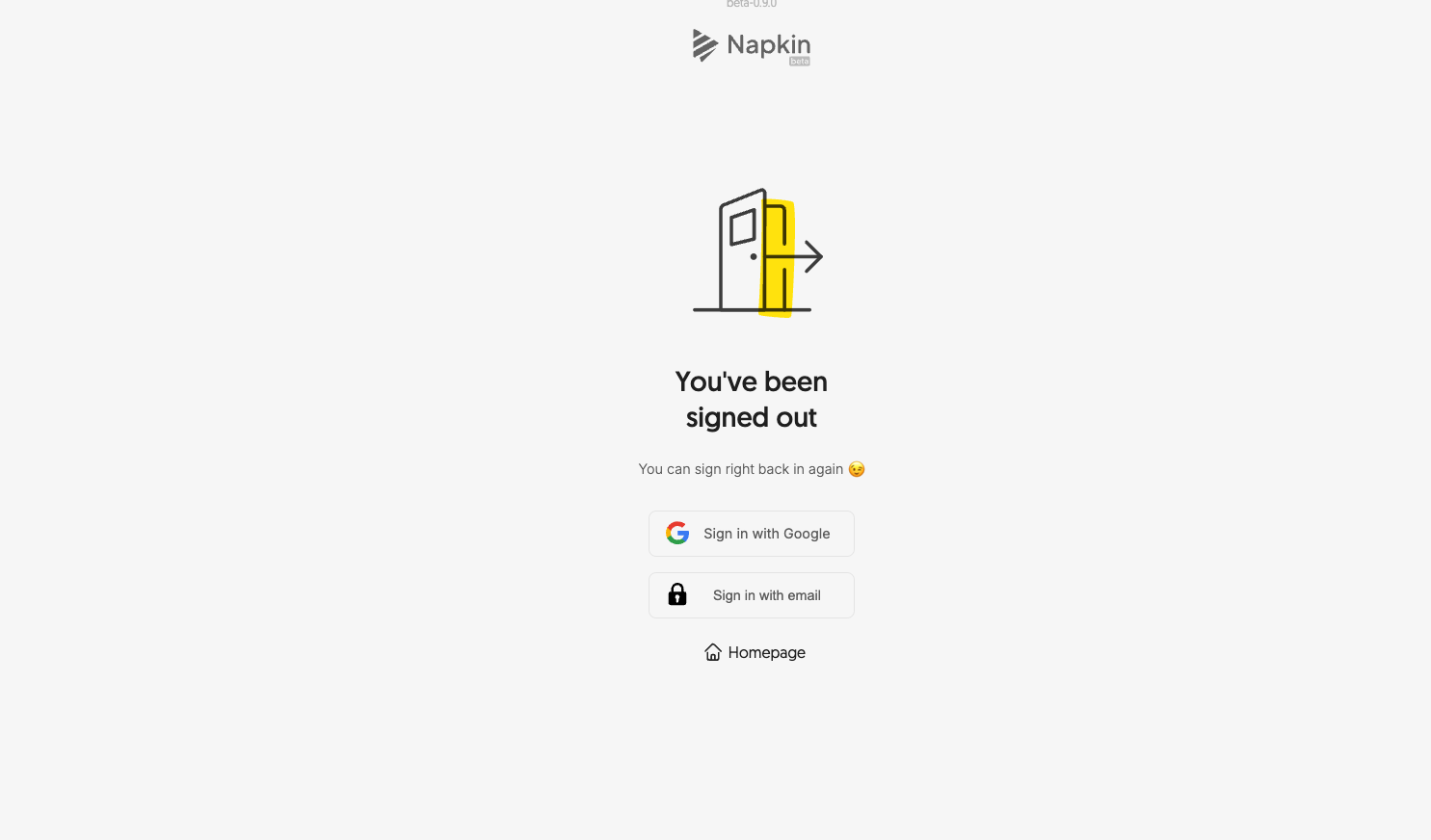
登入後,就可以開始使用 Napkin.ai 啦!
步驟 2. 貼上文字內容
剛登入到 Napkin.ai,你會看到一個全空白的記事本。
接著你可以把自己寫過的文章,直接貼上到 Napkin.ai 中。例如畫面上我以自己的某篇 Facebook 貼文作為範例。
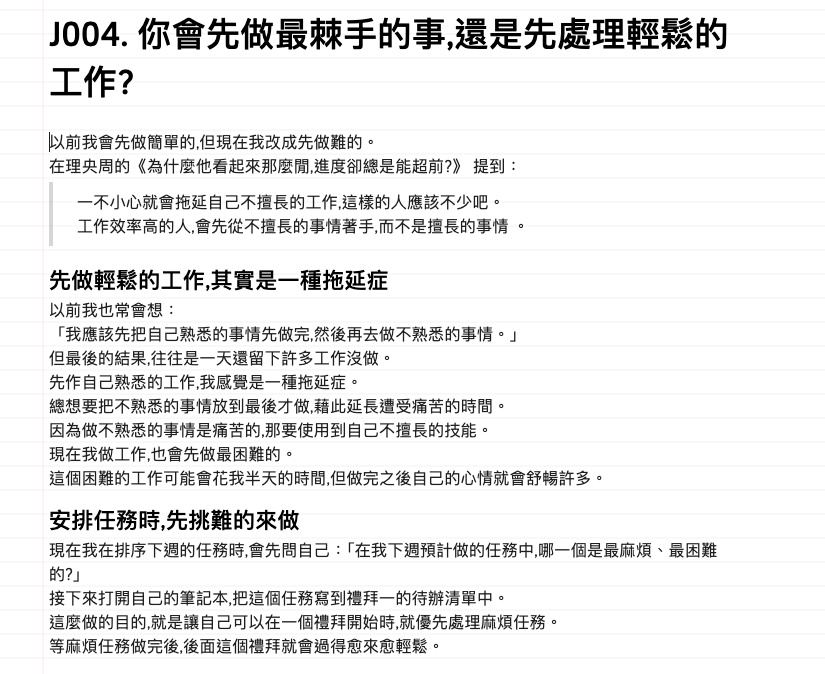
步驟 3. 選擇要製圖的段落
接下來,就是 Napkin.ai 發揮魔法的時刻了!
選擇你想要產生概念圖的段落,並且點擊左側的藍色閃電。等待約 5 - 10 秒鐘後,Napkin.ai 就會立刻產生一張符合這個文字的概念圖。
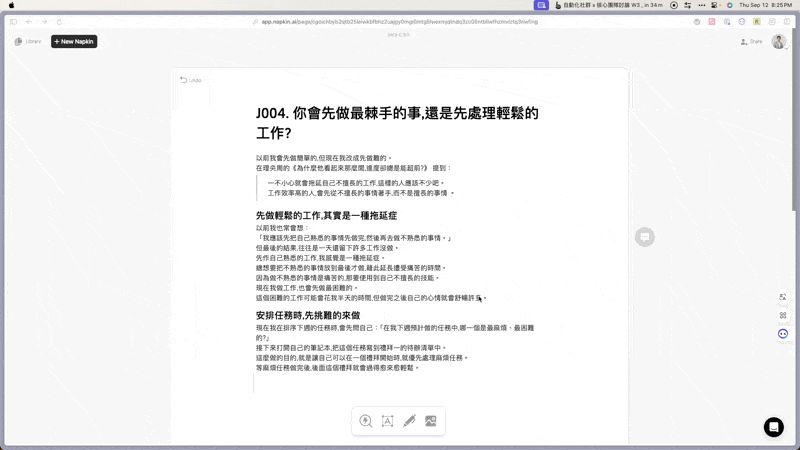
步驟4. 編輯概念圖上的風格
如果你對這個概念圖不滿意,可以在左側選擇你喜歡的概念圖。選擇完畢後,可以繼續挑選你喜歡的風格與配色。
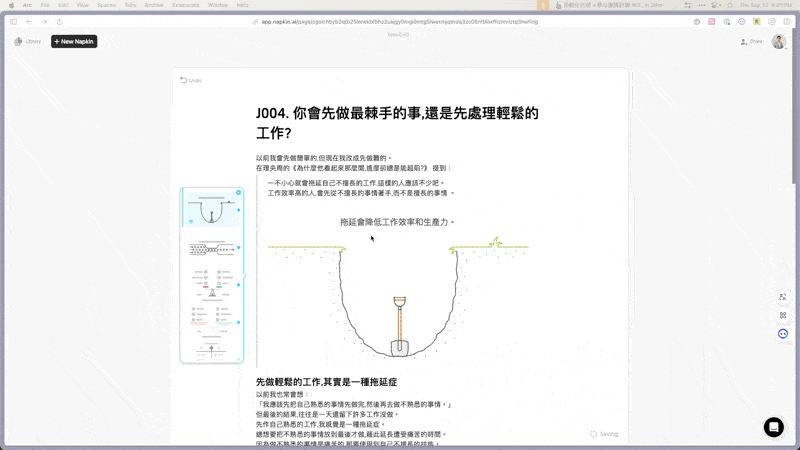
如果你不喜歡圖片的文字,還能點滑鼠左鍵 2 下來編輯圖片上的文字。
下載圖片
當一切都調整完畢後,我們該怎麼下載這張圖片呢?
你可以點擊用滑鼠圈選整張圖片,並且點擊 ⬇️ 下載圖片成你需要的格式 (建議都是 PNG)。
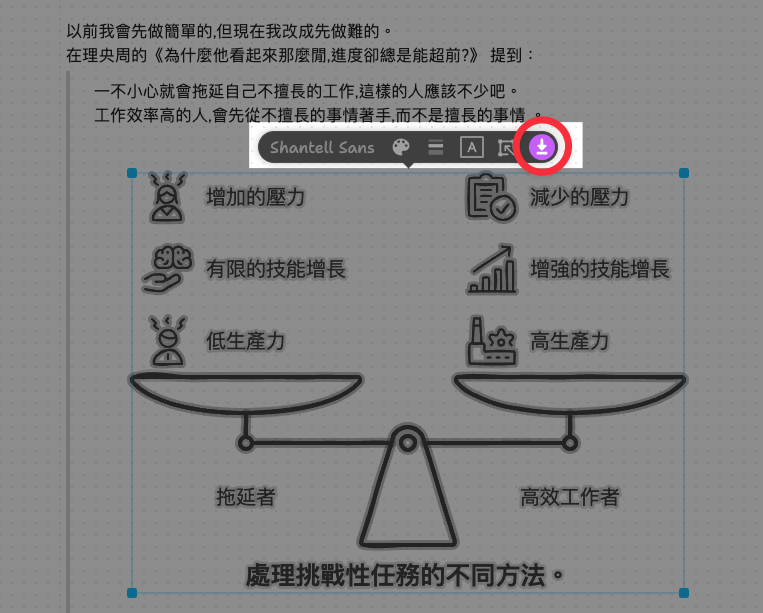
馬上找一篇文章喜歡的文章,來試試看吧!
這篇文章我跟你分享了 4 步驟使用 Napkin.ai 這款工具:
- 註冊 Napkin.ai
- 貼上文字內容
- 選擇要製圖的段落
- 編輯概念圖上的風格
強烈建議你一定要試試看,才能夠體會這種 “魔法般” 的感覺。
這裡我有一個小訣竅要分享給你:
在產生概念圖時,建議一個段落、一個段落分開產生。 我不建議全選文章,然後開始產圖。因為當文字太多的時候,產出的概念圖反而會變的不精確。
Napkin.ai,推薦給你!

職場寫作教練,提供一對一深度客製化的網路寫作課程。
幫助你提升寫作技巧,讓你在網路上被看見並吸引潛在客戶。
若想要獲得更多寫作秘訣,歡迎在下方訂閱我的電子報 👇





